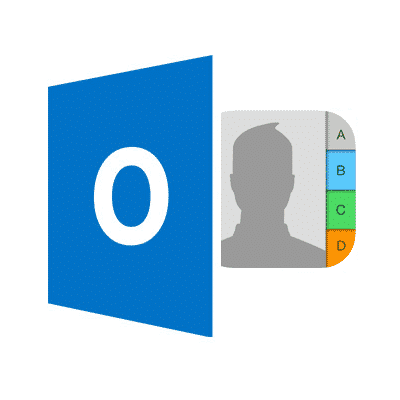Índice:
- Copiar contatos do Outlook para o iPhone usando o iTunes
- Usar o iCloud para transferir contatos do Outlook para iPhone
- Transferir contatos do Outlook para iPhone via e-mail
Existem algumas maneiras de transferir os contatos do Microsoft Outlook para o iPhone e escolher uma pode depender do que funciona melhor em seus dispositivos, o que é a opção mais conveniente (ex.. considerando o número de passos e sua complexidade). As boas notícias (em termos de conveniência) é que hoje em dia, muitos aplicativos e sistemas operacionais usam nuvens on-line para armazenar dados pessoais. Isso simplifica muito as coisas para o usuário, que só pode precisar ajustar alguns conjuntos de ferramentas de sincronização avançadas pré-instalados que, por sua vez, cuidar do processo em segundo plano (conversão de arquivos e transferência).
Use o iTunes para transferir contatos do Outlook para iPhone
O que aconteceria é que o iTunes iria puxar os dados de contato da conta Outlook e sincronizá-lo com o dispositivo da próxima vez que está sendo conectado por isso vai importar contatos do Outlook para iphone. A boa notícia é que você só precisa aplicar essa configuração uma vez e, como resultado, uma solução de longo prazo para o problema seria alcançado. Esta solução poderia ser útil para enfrentar potenciais problemas de sincronização com defeito (Por qualquer motivo). A desvantagem é que seus contatos não seria transferido instantaneamente, mas apenas quando o telefone está sincronizado com o computador (a maioria das pessoas provavelmente não se importaria este). Você pode pressionar o botão Sincronizar agora no iTunes, isso vai forçar os contatos do Outlook exportação para iphone.
Usar o iCloud para transferir contatos do Outlook para iPhone
Transferir contatos do Outlook para iPhone via e-mail
Uma maneira de conseguir isso é optar por exportar a partir do aplicativo Outlook área de trabalho em um formato CSV. Para fazer isso, no Arquivo rubrica, escolher o “Open & Export”submenu e aqui, pick “Importação/exportação". The obtained file must be sent as an attachment to one of the email addresses connected to the iPhone and opened on the device – the system would normally recognize the file when accessing the attachment and would offer to “Adiciona todos os contatos". A desvantagem é que este pode não funcionar em todos os sistemas e que o processo teria de ser repetido cada vez que novos dados teriam de ser transferido ou movido. No entanto, isso funciona para Outlook 2016 e as versões modernas de MS Outlook sem download adicional.
Concluir, este pequeno guia sugere alguns métodos populares para migrar seus contatos que qualquer usuário básico pode tentar. A maioria desses métodos têm algumas limitações embora e ferramentas de software projetados especificamente pode ajudar a resolver alguns destes (eles podem oferecer maior controle e flexibilidade sobre o processo de conversão, convenientemente pode integrar vários métodos de conversão entre vários tipos de arquivo, pode automatizar muitas etapas, etc.).
Leia também:
- Como importar contatos do iPhone para o Outlook
- Como sincronizar calendário do Outlook com iPhone
- Como sincronizar notas do Outlook com o iPhone
- Como Adicionar Calendário do iCloud ao Outlook